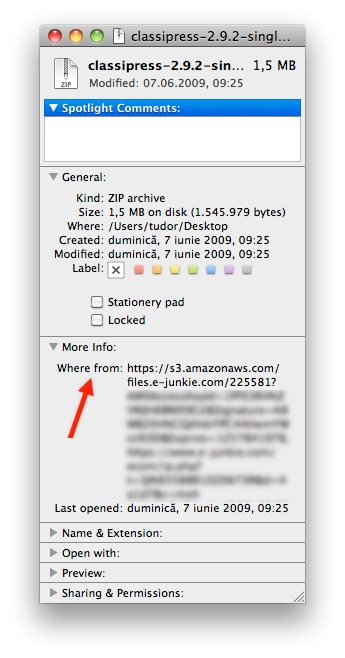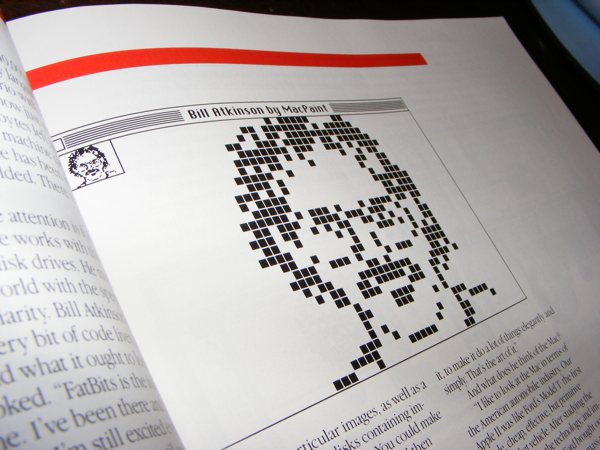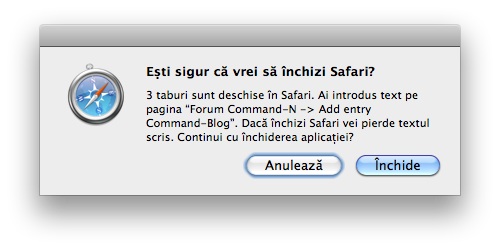Pagini de istorie: Illustrator 1.1
Posted by
Tudor Vedeanu
,
in
Istorie Mac
27 May 2010 -




 ·
346 views
·
346 views




 ·
346 views
·
346 views
Voi începe o serie de articole în care vreau să prezint câteva dintre versiunile vechi ale celor mai populare programe de pe Mac. E interesant de urmărit evoluția acestor aplicații și mai ales să ne imaginăm câte lucruri frumoase se puteau face și atunci, fără să ai la îndemână toate briz-brizurile din programele de astăzi.
Astăzi vom face o mică excursie înapoi în timp până în anul 1987, pentru a face cunoștință cu Illustrator 1.1. Lansat pe platforma Macintosh, Illustrator era primul program profesional pentru desene vectoriale apărut vreodată și a fost conceput cu scopul de a demonstra capabilitățile limbajului PostScript (pus pe piață de Adobe cu trei ani înainte).
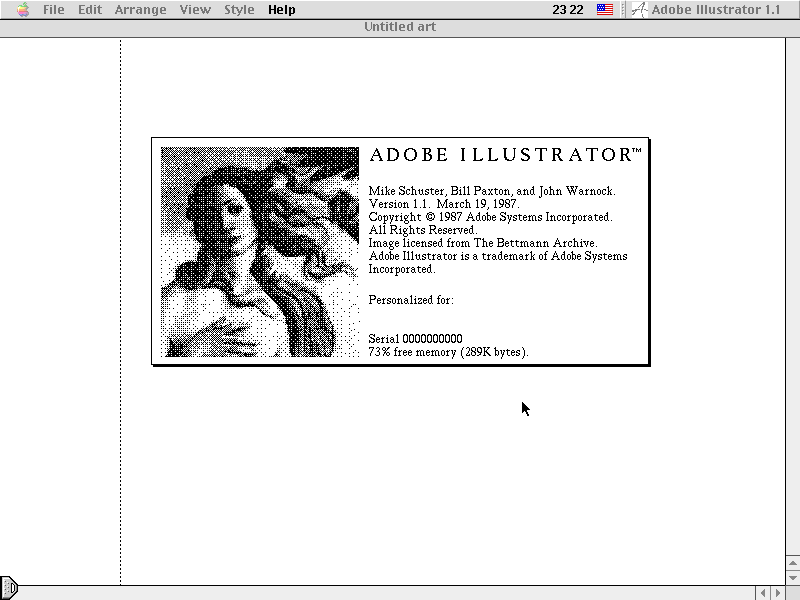
Ce știa să facă Illustrator 1.1? După standardele noastre de astăzi - nu prea multe. Interfața era simplă, având doar o singură paletă, cea cu uneltele. Observați unde erau poziționate riglele: dreapta și jos, pe dos față de versiunile moderne. Nu exista grid sau linii de ghidare.
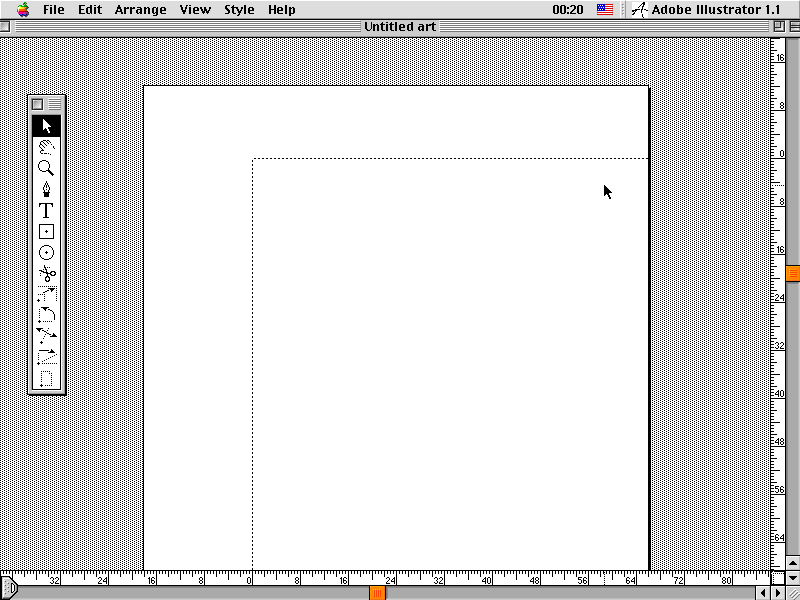
Încerc să scriu text. De WYSIWYG nici nu poate fi vorba...
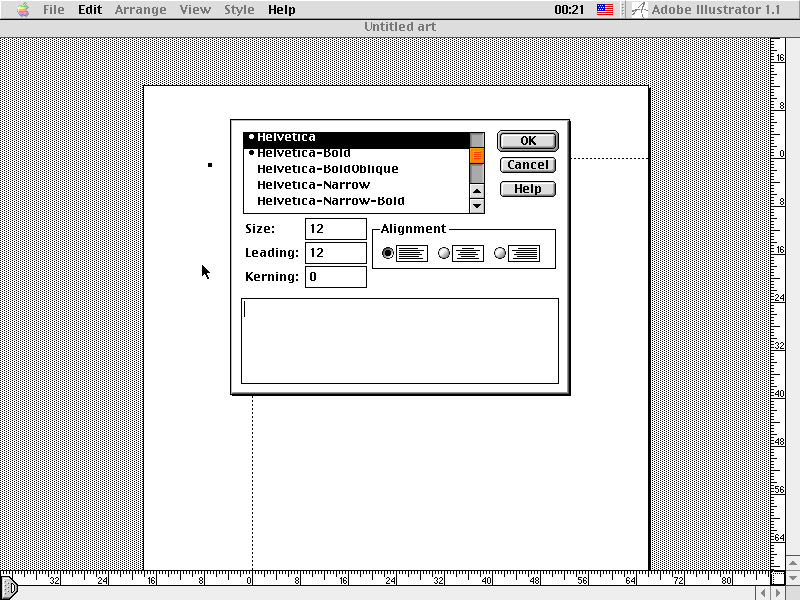
Paleta cu unelte este cam săracă. Putem desena elipse, dreptunghiuri și curbe Bezier. Mai avem o forfecuță pentru tăiat și unelte pentru a deforma și roti obiectele.
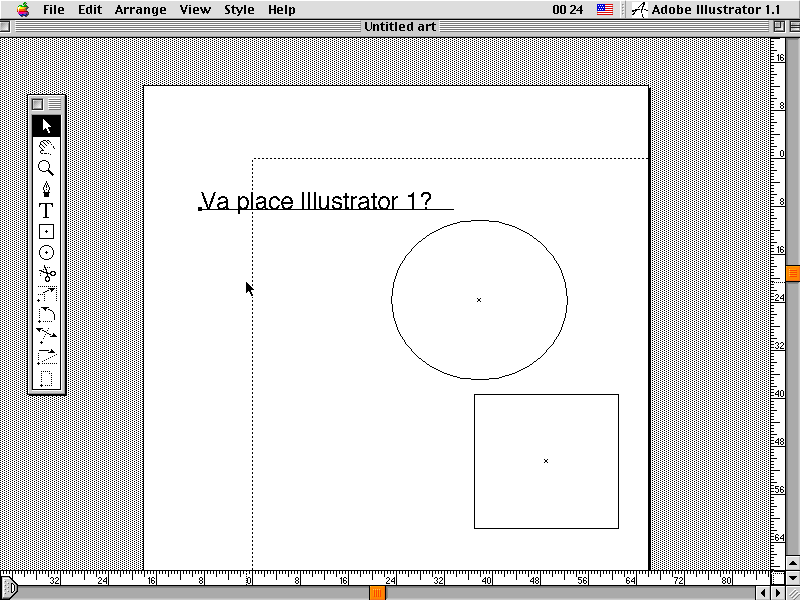
În modul Preview, în care ar fi trebuit să vezi o versiune mai apropiată de realitate a layoutului, lipsesc culorile și nu se pot modifica în niciun fel obiectele de pe pagină.
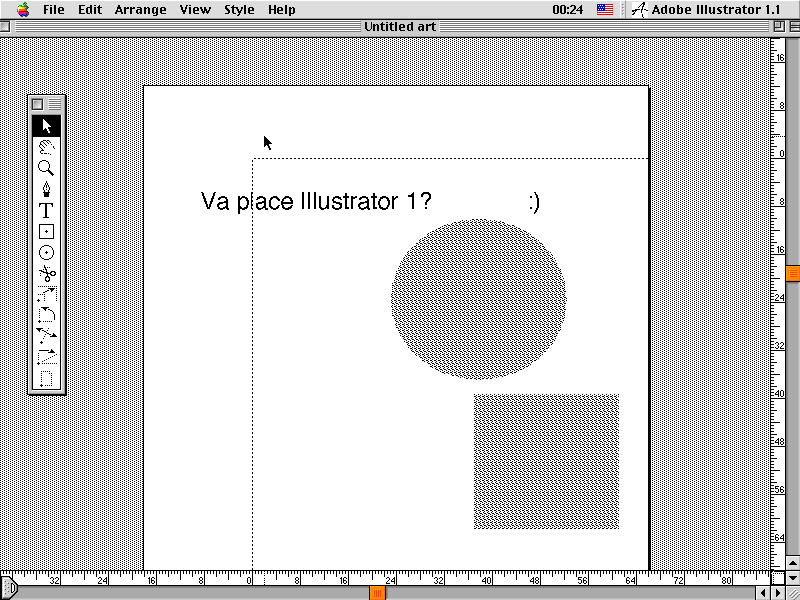
Programul salvează direct în format PostScript, neexistând încă formatul nativ AI.
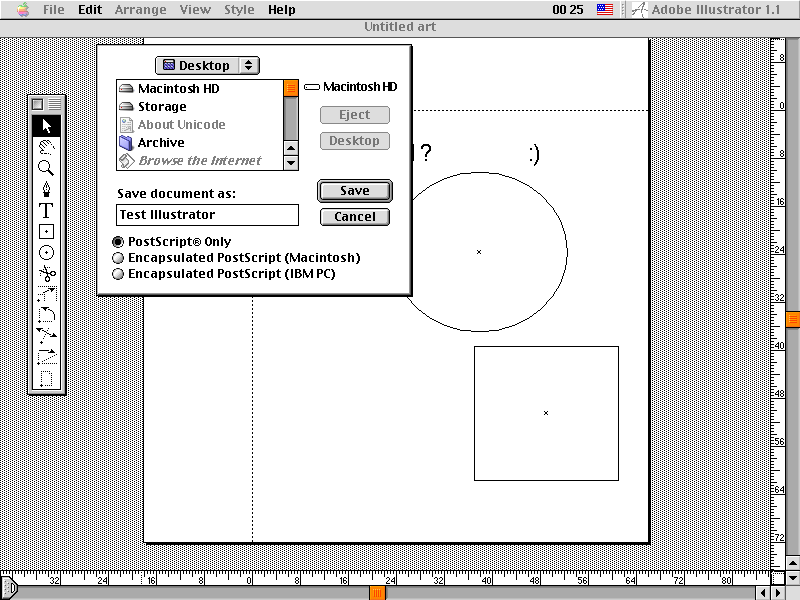
Să dăm o raită prin meniuri.
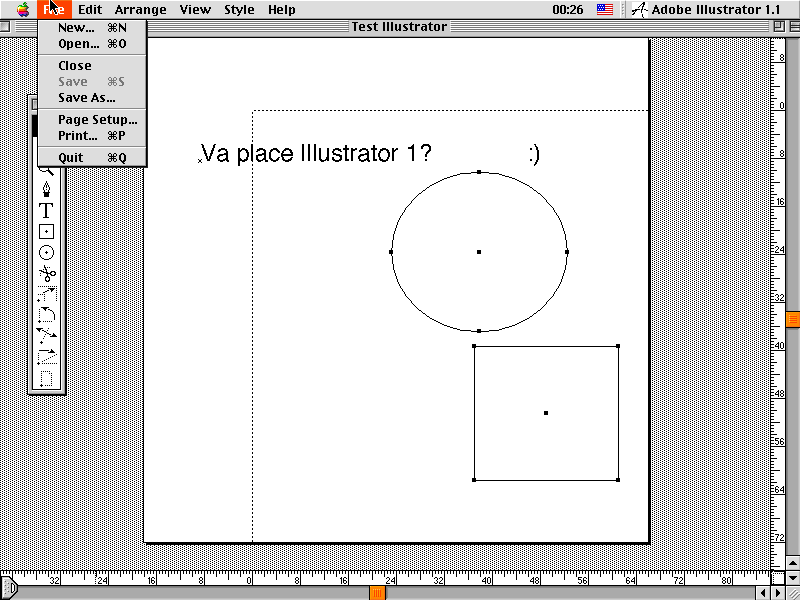
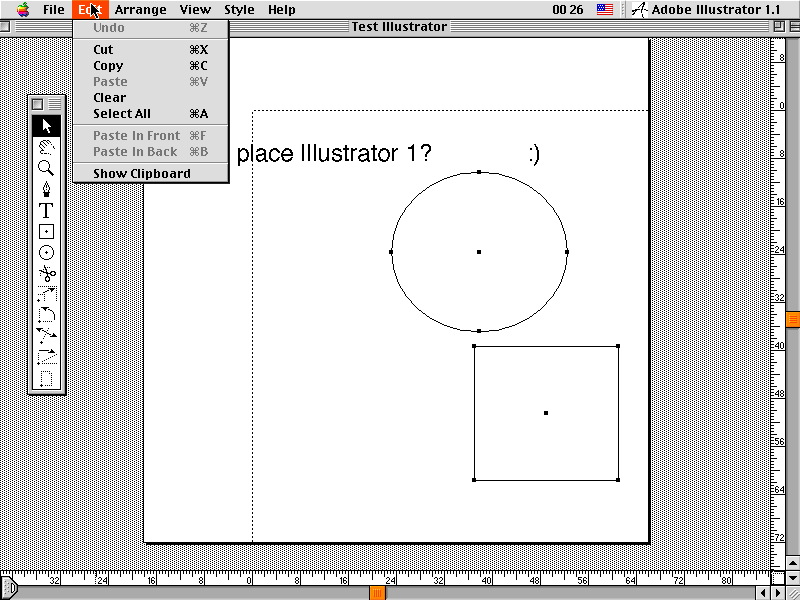
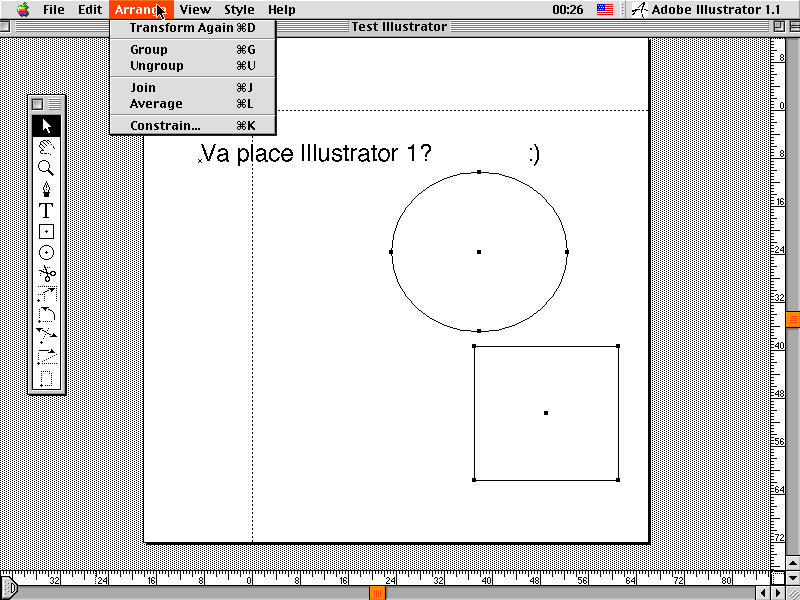
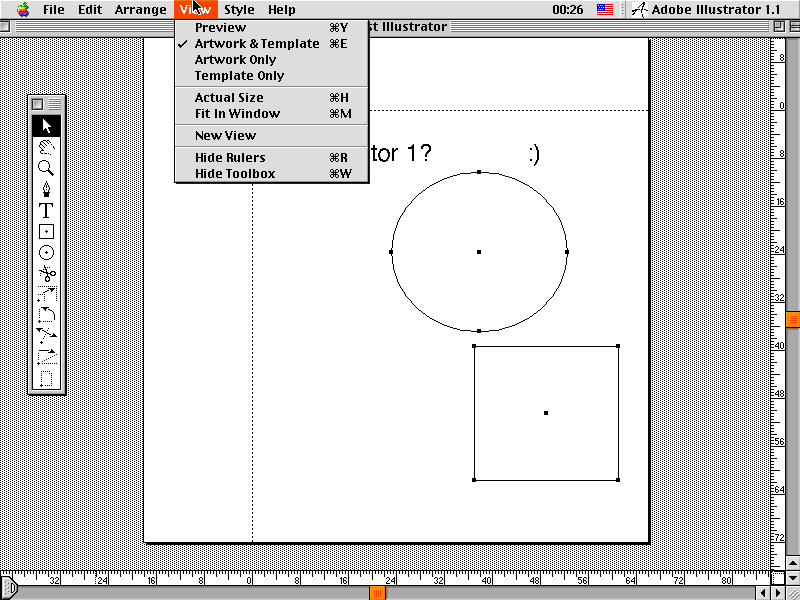
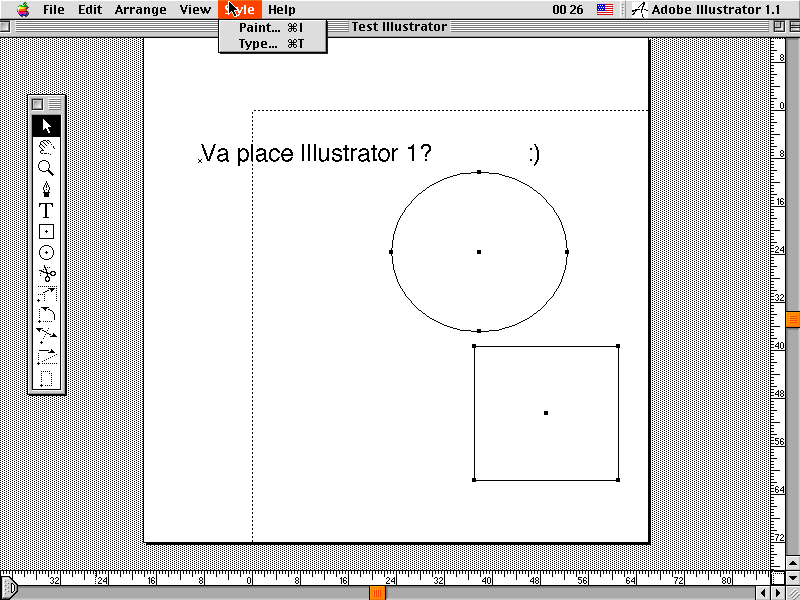
Există o singură fereastră cu opțiuni pentru umplere și contur.
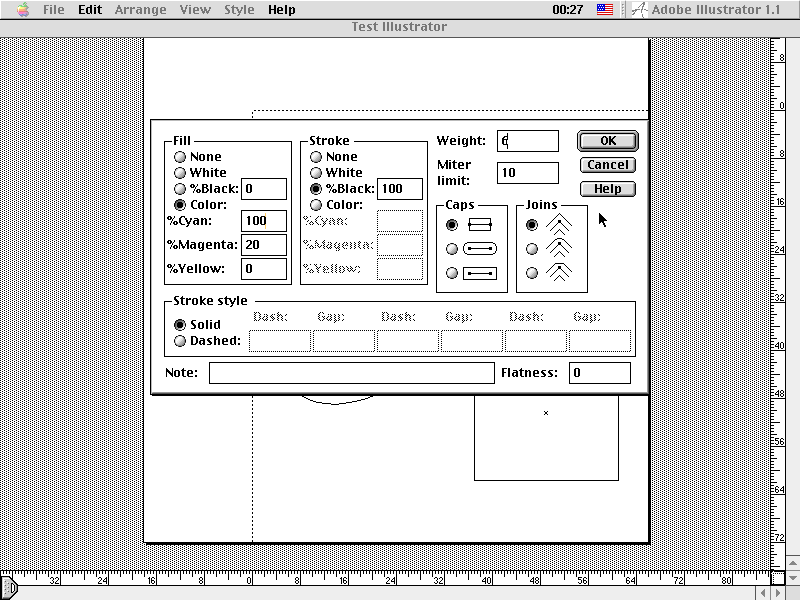
Așa cum am menționat mai sus, lucrăm pe ghicite pentru că nu putem vedea culorile pe ecran. Iar opera mea de artă arată în final cam așa:
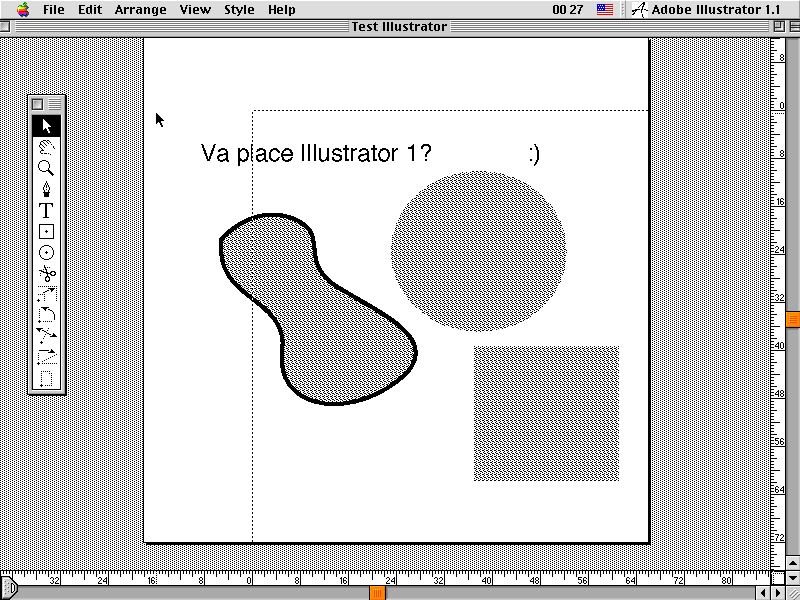
Dar după 23 de ani Illustrator CS4 îmi sare în ajutor și mă ajută să văd fișierul PostScript în toată splendoarea sa. Până și textul a rămas editabil!
Până și textul a rămas editabil!
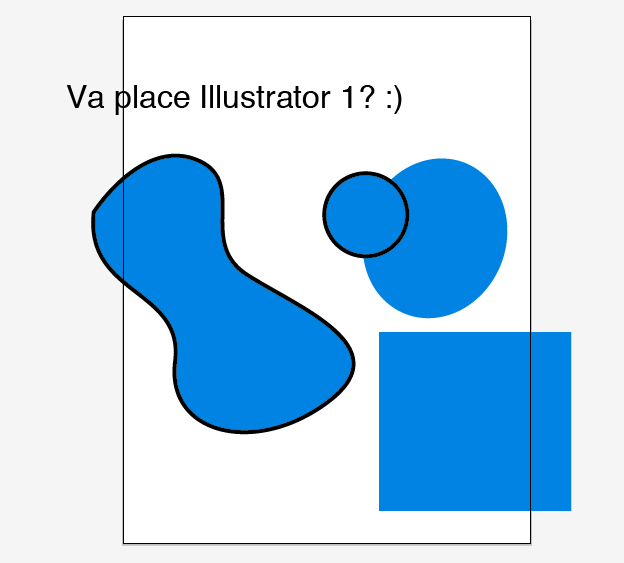
A mai durat un an până când a apărut Illustrator 1.6, supranumit Illustrator 88, care a adus multe noutăți. Poate vom arunca o privire asupra sa ceva mai încolo.
Astăzi vom face o mică excursie înapoi în timp până în anul 1987, pentru a face cunoștință cu Illustrator 1.1. Lansat pe platforma Macintosh, Illustrator era primul program profesional pentru desene vectoriale apărut vreodată și a fost conceput cu scopul de a demonstra capabilitățile limbajului PostScript (pus pe piață de Adobe cu trei ani înainte).
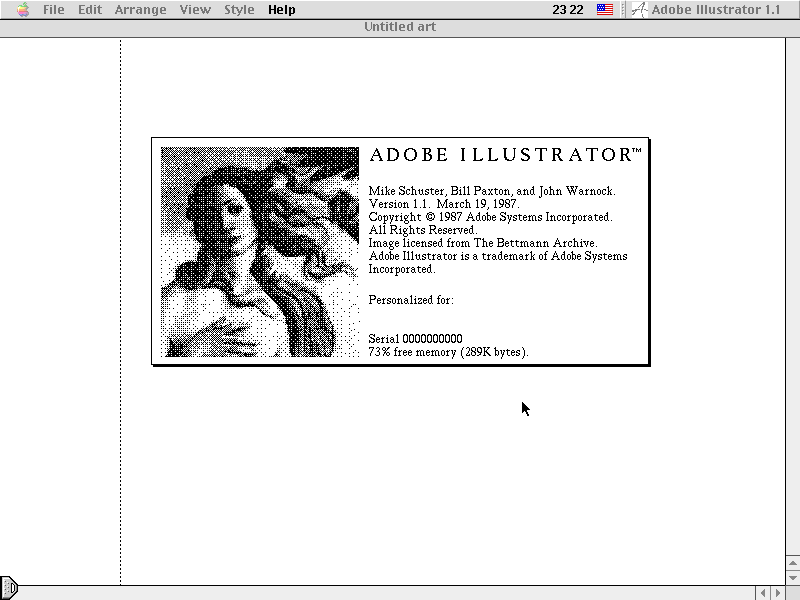
Ce știa să facă Illustrator 1.1? După standardele noastre de astăzi - nu prea multe. Interfața era simplă, având doar o singură paletă, cea cu uneltele. Observați unde erau poziționate riglele: dreapta și jos, pe dos față de versiunile moderne. Nu exista grid sau linii de ghidare.
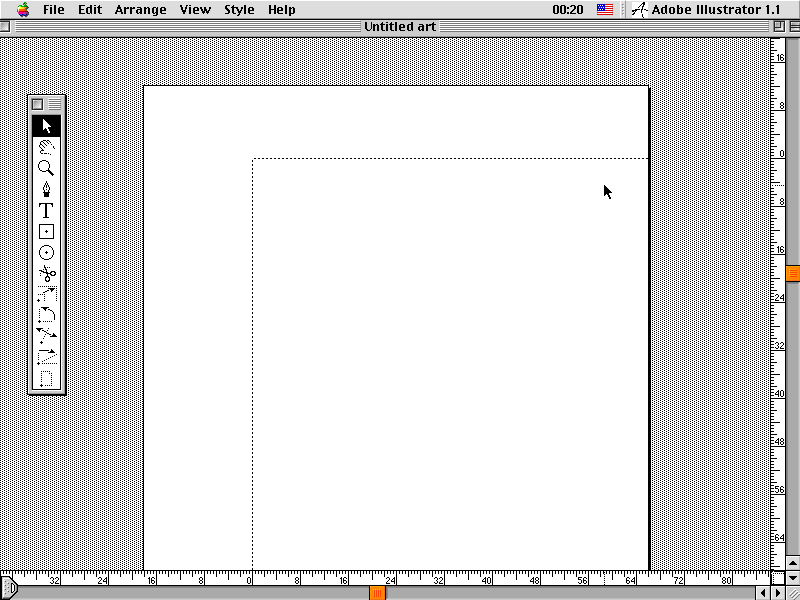
Încerc să scriu text. De WYSIWYG nici nu poate fi vorba...
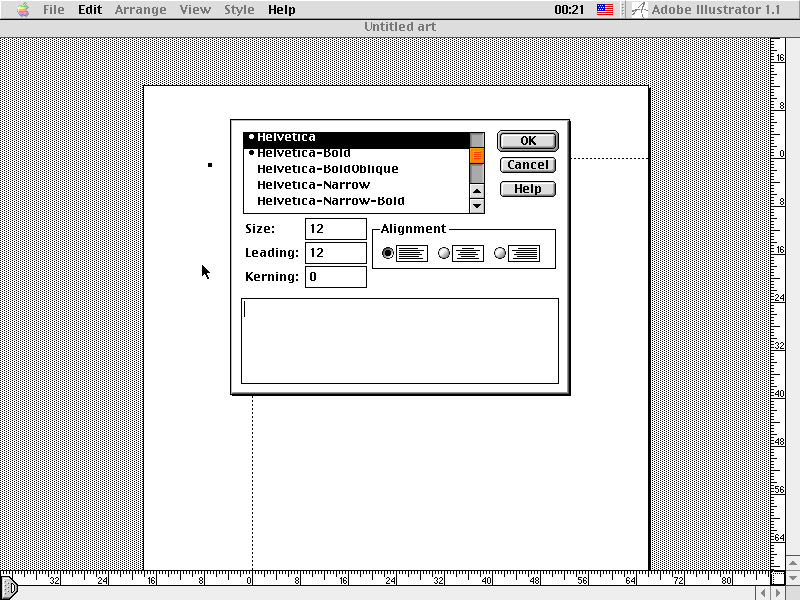
Paleta cu unelte este cam săracă. Putem desena elipse, dreptunghiuri și curbe Bezier. Mai avem o forfecuță pentru tăiat și unelte pentru a deforma și roti obiectele.
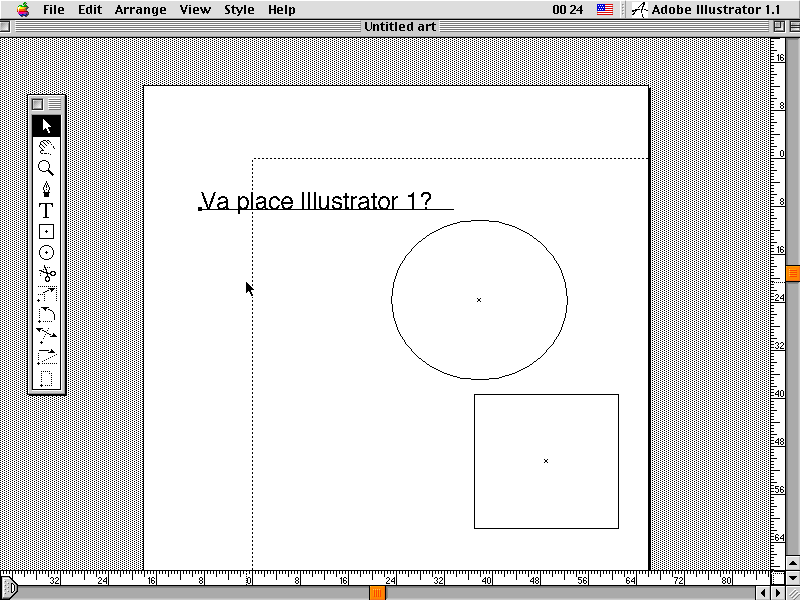
În modul Preview, în care ar fi trebuit să vezi o versiune mai apropiată de realitate a layoutului, lipsesc culorile și nu se pot modifica în niciun fel obiectele de pe pagină.
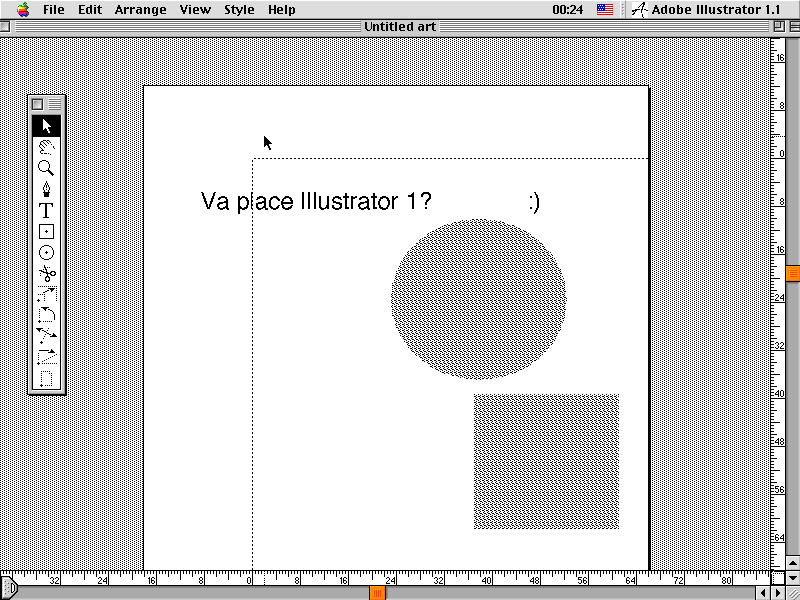
Programul salvează direct în format PostScript, neexistând încă formatul nativ AI.
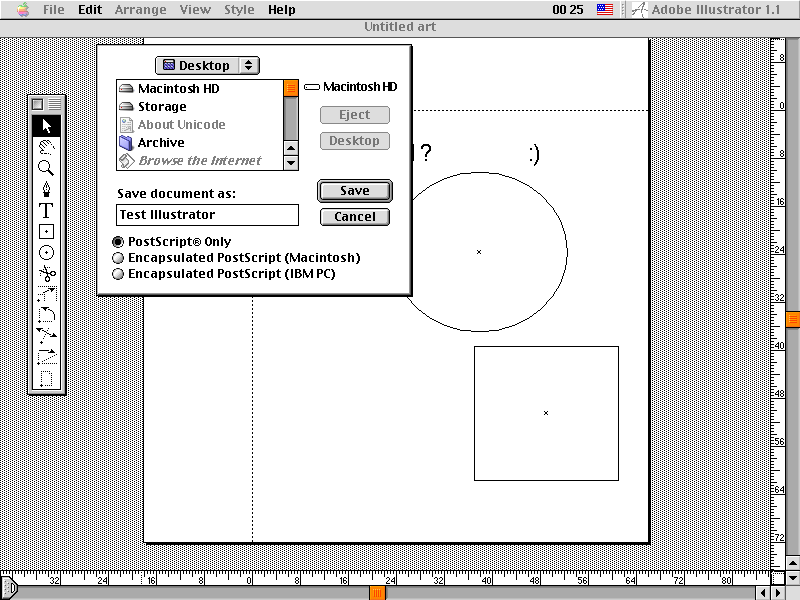
Să dăm o raită prin meniuri.
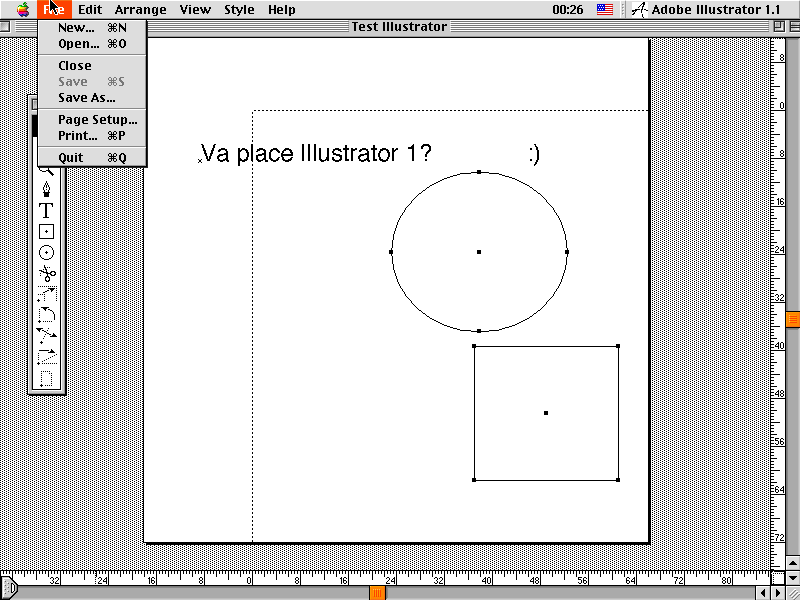
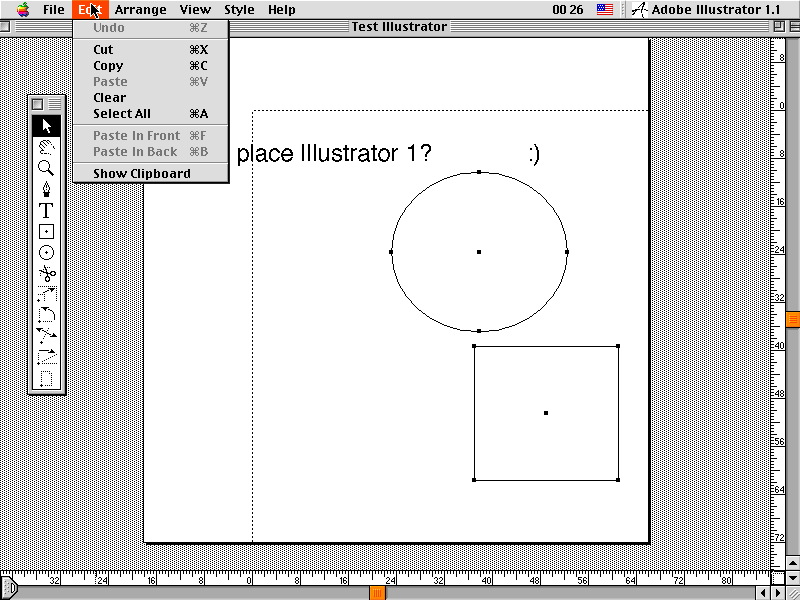
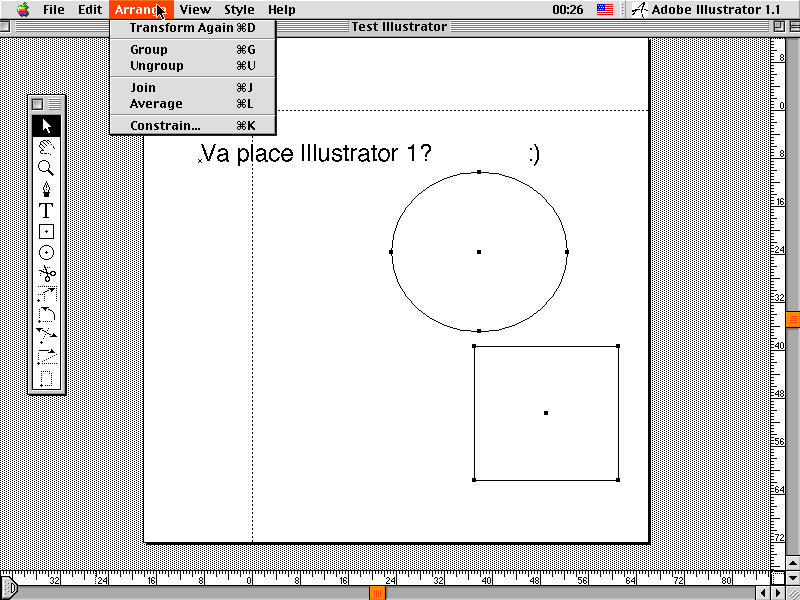
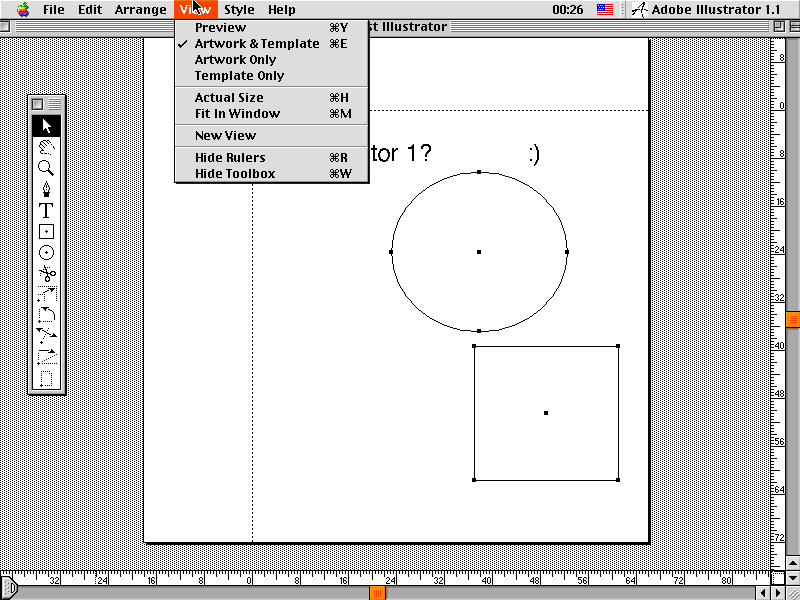
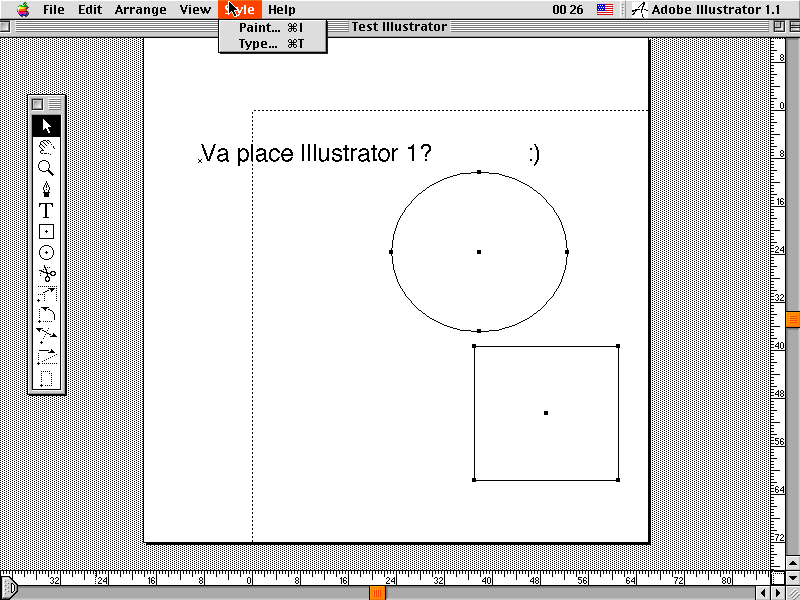
Există o singură fereastră cu opțiuni pentru umplere și contur.
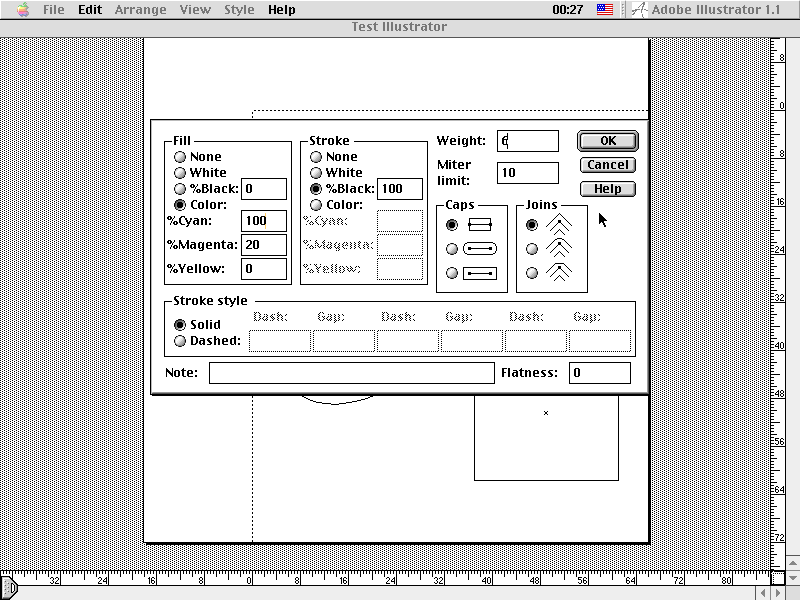
Așa cum am menționat mai sus, lucrăm pe ghicite pentru că nu putem vedea culorile pe ecran. Iar opera mea de artă arată în final cam așa:
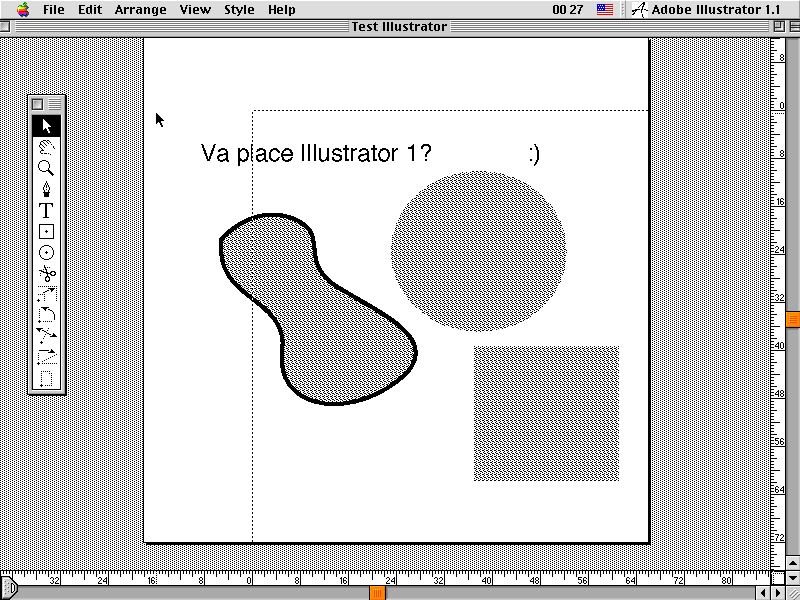
Dar după 23 de ani Illustrator CS4 îmi sare în ajutor și mă ajută să văd fișierul PostScript în toată splendoarea sa.
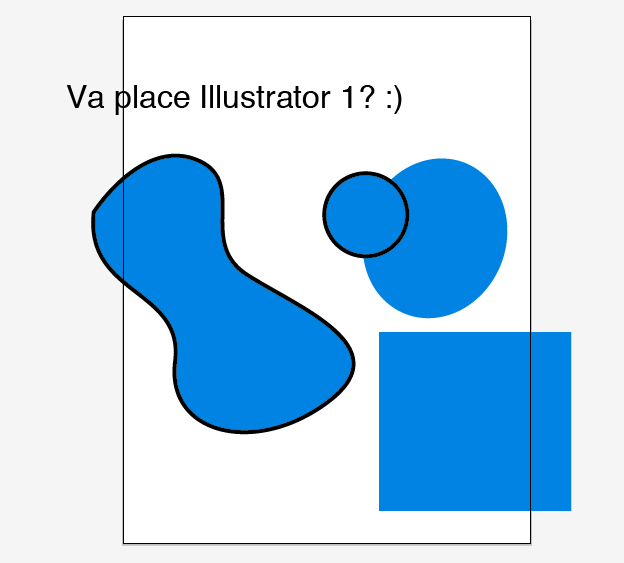
A mai durat un an până când a apărut Illustrator 1.6, supranumit Illustrator 88, care a adus multe noutăți. Poate vom arunca o privire asupra sa ceva mai încolo.






 Posted by
Tudor Vedeanu
,
in
Posted by
Tudor Vedeanu
,
in